жӮЁеҘҪпјҢзҷ»еҪ•еҗҺжүҚиғҪдёӢи®ўеҚ•е“ҰпјҒ
дҪҝз”ЁpythonжҖҺд№ҲжЁЎжӢҹзӮ№еҮ»зҪ‘йЎөжҢүй’®пјҹзӣёдҝЎеҫҲеӨҡжІЎжңүз»ҸйӘҢзҡ„дәәеҜ№жӯӨжқҹжүӢж— зӯ–пјҢдёәжӯӨжң¬ж–ҮжҖ»з»“дәҶй—®йўҳеҮәзҺ°зҡ„еҺҹеӣ е’Ңи§ЈеҶіж–№жі•пјҢйҖҡиҝҮиҝҷзҜҮж–Үз« еёҢжңӣдҪ иғҪи§ЈеҶіиҝҷдёӘй—®йўҳгҖӮ
pythonжҖҺд№ҲжЁЎжӢҹзӮ№еҮ»зҪ‘йЎөжҢүй’®
е®үиЈ…selenium : еңЁз»Ҳз«Ҝиҫ“е…Ҙ: pip install selenium, еҰӮеӣҫ
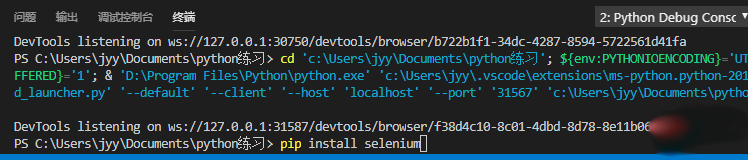
дёӢиҪҪchromedriver : зҷ»еҪ•http://chromedriver.storage.googleapis.com/index.html дёӢиҪҪ (дёҺжөҸи§ҲеҷЁеҜ№еә”зүҲжң¬иҜ·дёҠзҪ‘жҹҘйҳ…)
дёӢиҪҪеҗҺе°Ҷchromedriver.exeж–Ү件ж”ҫиҮі python.exeжүҖеңЁзӣ®еҪ• еҰӮ: D:\Program Files\Python
жЁЎжӢҹжғ…жҷҜ: жү“ејҖзҷҫеәҰзҪ‘йЎө,иҫ“е…Ҙе°Ҹзұі,иҝӣиЎҢжҗңзҙў
#coding=utf-8
from selenium import webdriver
import time
import re
opt = webdriver.ChromeOptions() #еҲӣе»әжөҸи§Ҳ
# opt.set_headless() #ж— зӘ—еҸЈжЁЎејҸ
driver = webdriver.Chrome(options=opt) #еҲӣе»әжөҸи§ҲеҷЁеҜ№иұЎ
driver.get('https://www.baidu.com/') #жү“ејҖзҪ‘йЎө
# driver.maximize_window() #жңҖеӨ§еҢ–зӘ—еҸЈ
time.sleep(2) #еҠ иҪҪзӯүеҫ…
driver.find_element_by_xpath("./*//span[@class='bg s_ipt_wr quickdelete-wrap']/input").send_keys("йӯ…ж—Ҹ") #еҲ©з”ЁxpathжҹҘжүҫе…ғзҙ иҝӣиЎҢиҫ“е…Ҙж–Үжң¬
# driver.find_element_by_id('kw').send_keys("е°Ҹзұі") #еҖҷйҖүж–№жі•
driver.find_element_by_xpath("//span[@class='bg s_btn_wr']/input").click()#зӮ№еҮ»жҢүй’®
# driver.find_element_by_xpath("//input[@value='зҷҫеәҰдёҖдёӢ']").click()#еҖҷйҖүж–№жі•
# driver.find_element_by_xpath("//span[@class='bg s_btn_wr']/input[type='submit'][value='зҷҫеәҰдёҖдёӢ']").click()#еҖҷйҖүж–№жі•,еӨҡжқЎд»¶еҢ№й…ҚиҝҗиЎҢеҚіеҸҜ,еҲ©з”Ёи°ғиҜ•еҸҜзңӢеҲ°жҜҸдёҖжӯҘзҡ„иҝҗиЎҢжғ…еҶө
е»әи®®дҪҝз”ЁxpathжқҘиҝӣиЎҢеҢ№й…Қе…ғзҙ ,еӣ дёәжңүзҡ„е…ғзҙ жІЎеЎ«еҶҷid , nameжңүйҮҚеӨҚзҡ„,жүҖд»Ҙз”ЁxpathжӣҙдёәзІҫзЎ®
з®ҖеҚ•xpathзҡ„иҺ·еҸ–ж–№жі•:
дёҫдҫӢиҜҙжҳҺ: иҺ·еҸ–зҷҫеәҰжҢүй’®
еҰӮдёӢ еҸҜеҶҷдёәdriver.find_element_by_xpath("//span[@class='bg s_btn_wr']/input")
// иЎЁзӨәзҡ„жҳҜдёҚз®ЎеүҚйқўеӨҡе°‘зә§йғҪеҢ№й…ҚпјҲеҢ…еҗ«дёҖзә§пјүпјҢ/ жҳҜеҸӘеҢ№й…ҚдёҖзә§ пјҢ@ з¬ҰеҸ·иЎЁзӨәзҡ„жҳҜеҸ–е…ғзҙ зҡ„еұһжҖ§еҗҺйқўзҙ§и·ҹзҡ„=еҶ…е®№е°ұжҳҜиҝҷдёӘеҖј
зӨәдҫӢжүҖиЎЁзӨәзҡ„ е°ұжҳҜеҢ№й…ҚеҲ°иҝҷдёҖзә§еҗҺзҡ„дёӢдёҖи·Ҝеҫ„,д№ҹе°ұжҳҜ [зҷҫеәҰдёҖдёӢ] жҢүй’®зҡ„еҸҘжҹ„, еҶҚеҜ№е…¶.click()зӮ№еҮ»еҚіеҸҜ
//span[@class='bg s_btn_wr']/input[type='submit'][value='зҷҫеәҰдёҖдёӢ'] еӨҡжқЎд»¶еҢ№й…Қ
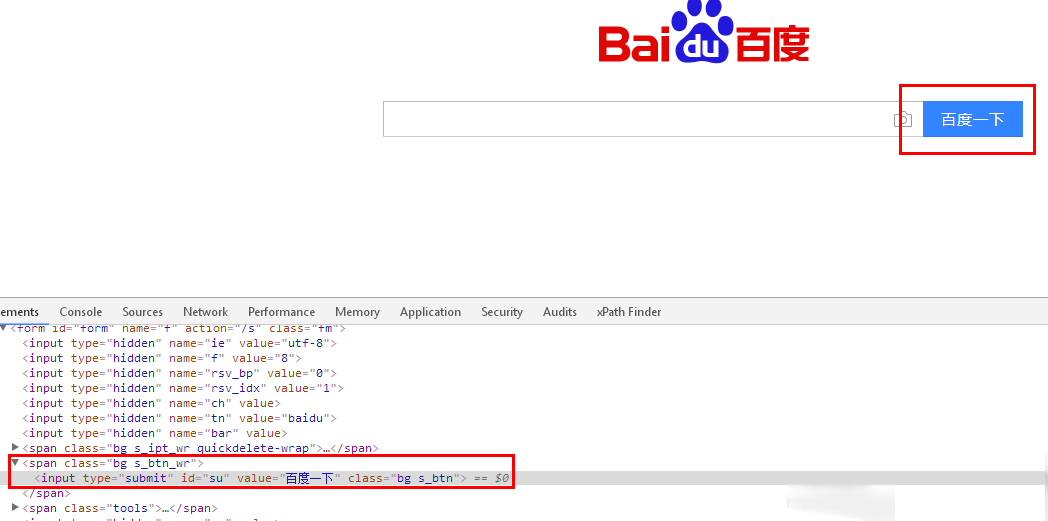
PythonжҳҜдёҖз§Қзј–зЁӢиҜӯиЁҖпјҢеҶ…зҪ®дәҶи®ёеӨҡжңүж•Ҳзҡ„е·Ҙе…·пјҢPythonеҮ д№Һж— жүҖдёҚиғҪпјҢиҜҘиҜӯиЁҖйҖҡдҝ—жҳ“жҮӮгҖҒе®№жҳ“е…Ҙй—ЁгҖҒеҠҹиғҪејәеӨ§пјҢеңЁи®ёеӨҡйўҶеҹҹдёӯйғҪжңүе№ҝжіӣзҡ„еә”з”ЁпјҢдҫӢеҰӮжңҖзғӯй—Ёзҡ„еӨ§ж•°жҚ®еҲҶжһҗпјҢдәәе·ҘжҷәиғҪпјҢWebејҖеҸ‘зӯүгҖӮ
зңӢе®ҢдёҠиҝ°еҶ…е®№пјҢдҪ 们жҺҢжҸЎдҪҝз”ЁpythonжҖҺд№ҲжЁЎжӢҹзӮ№еҮ»зҪ‘йЎөжҢүй’®зҡ„ж–№жі•дәҶеҗ—пјҹеҰӮжһңиҝҳжғіеӯҰеҲ°жӣҙеӨҡжҠҖиғҪжҲ–жғідәҶи§ЈжӣҙеӨҡзӣёе…іеҶ…е®№пјҢж¬ўиҝҺе…іжіЁдәҝйҖҹдә‘иЎҢдёҡиө„и®Ҝйў‘йҒ“пјҢж„ҹи°ўеҗ„дҪҚзҡ„йҳ…иҜ»пјҒ
е…ҚиҙЈеЈ°жҳҺпјҡжң¬з«ҷеҸ‘еёғзҡ„еҶ…е®№пјҲеӣҫзүҮгҖҒи§Ҷйў‘е’Ңж–Үеӯ—пјүд»ҘеҺҹеҲӣгҖҒиҪ¬иҪҪе’ҢеҲҶдә«дёәдё»пјҢж–Үз« и§ӮзӮ№дёҚд»ЈиЎЁжң¬зҪ‘з«ҷз«ӢеңәпјҢеҰӮжһңж¶үеҸҠдҫөжқғиҜ·иҒ”зі»з«ҷй•ҝйӮ®з®ұпјҡis@yisu.comиҝӣиЎҢдёҫжҠҘпјҢ并жҸҗдҫӣзӣёе…іиҜҒжҚ®пјҢдёҖз»ҸжҹҘе®һпјҢе°Ҷз«ӢеҲ»еҲ йҷӨж¶үе«ҢдҫөжқғеҶ…е®№гҖӮ
жӮЁеҘҪпјҢзҷ»еҪ•еҗҺжүҚиғҪдёӢи®ўеҚ•е“ҰпјҒ